En está guía aprenderás a crear una página web gratis con google paso a paso.
Google tiene una herramienta muy sencilla de utilizar llamada Google Sites. Es una aplicación gratuita que está disponible de forma online.
Tipos de páginas que puedes crear:
- Web Sencillas de Empresa.
- Web Personales.
- Web de algún Evento puntual.
- Web de presentación de Servicios.
- Páginas Currículum.
- Web de Intranet para tu organización interna con tu equipo.
- Webs colaborativas.
- Webs de Asociaciones.
- Wikis.
Aquí puedes ver algunos ejemplos.
Perfil de persona:
- Personas que no tienen conocimientos.
- Personas que no disponen de muchos recursos.
- Personas que no tienen demasiado tiempo.
Guía para Crear una Web Gratis con Google Paso a Paso
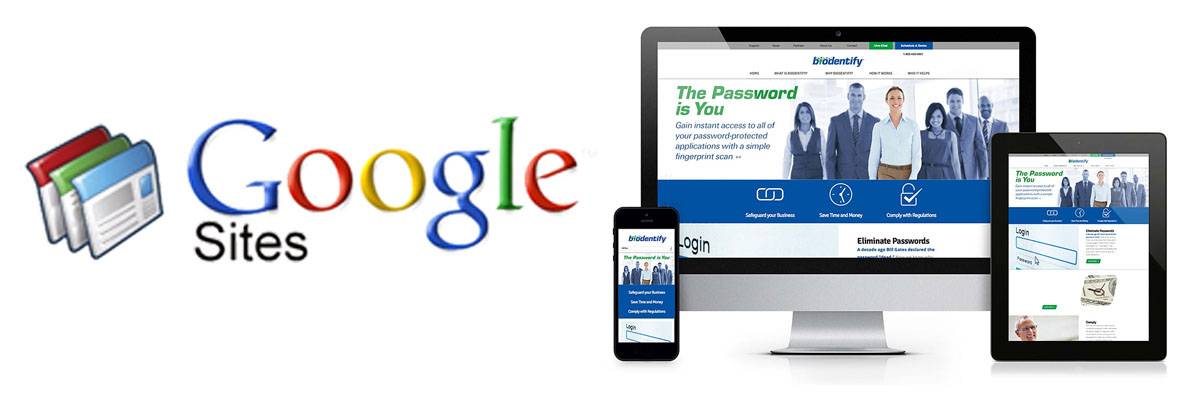
Estarás de acuerdo conmigo que un vídeo vale más que mil palabras. Por eso te voy a dejar con este vídeo tutorial por si te gusta aprender mejor viendo.
Vídeo Tutorial de Google Sites
Alternativas:
👉 Webnode.com 👉 Wix.com 👉 Web en WordPress
Y si quieres aprender a modo texto entonces continua leyendo. Todo lo que ves en el vídeo está a continuación gráficamente.
Paso 1 – Cuenta
Empieza Gratis
Lo primero que tienes que hacer es crear una cuenta en Google (ojo: es posible que ya tengas una, si tienes un cuenta de correo de gmail entonces tienes una cuenta de Google). El proceso de creación de cuenta es muy fácil:
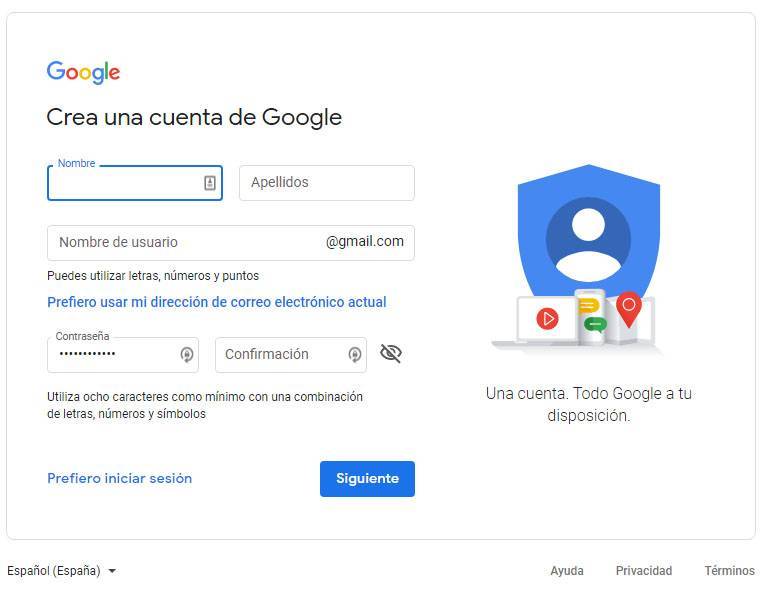
Lo único que debes de hacer es rellanar correctamente tus datos y listo 😉
Con tu cuenta de correo tendrás acceso a todas las aplicaciones de Google. Vamos a centrarnos en la que nos interesa de momento.
Para entrar en Google Sites el proceso se ha vuelto un poco enrevesado. Antes se podría entrar de manera más directa pero ahora tendrás que pasar por Google Drive:
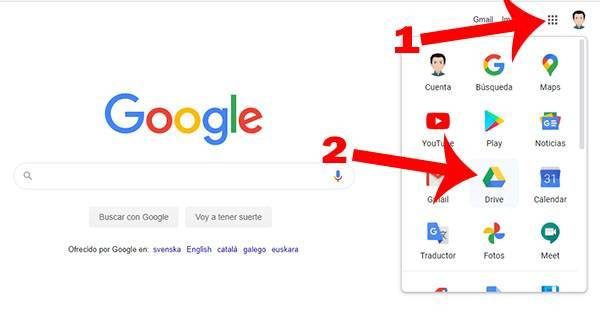
Una vez dentro de Google Drive tienes que hacer clic en nuevo, clic en más y clic en Google Sites como te muestro en la imagen.
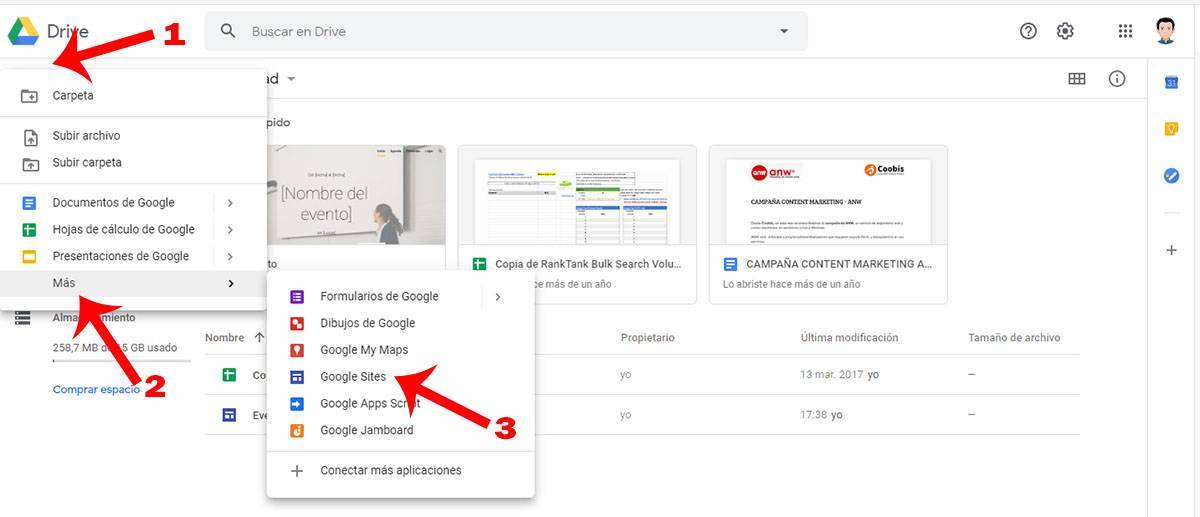
También puedes poner en el buscador de Google directamente «google sites» y te llevará directamente. O también puedes ir a través de este enlace. Te lo pongo todo muy facilito 😉
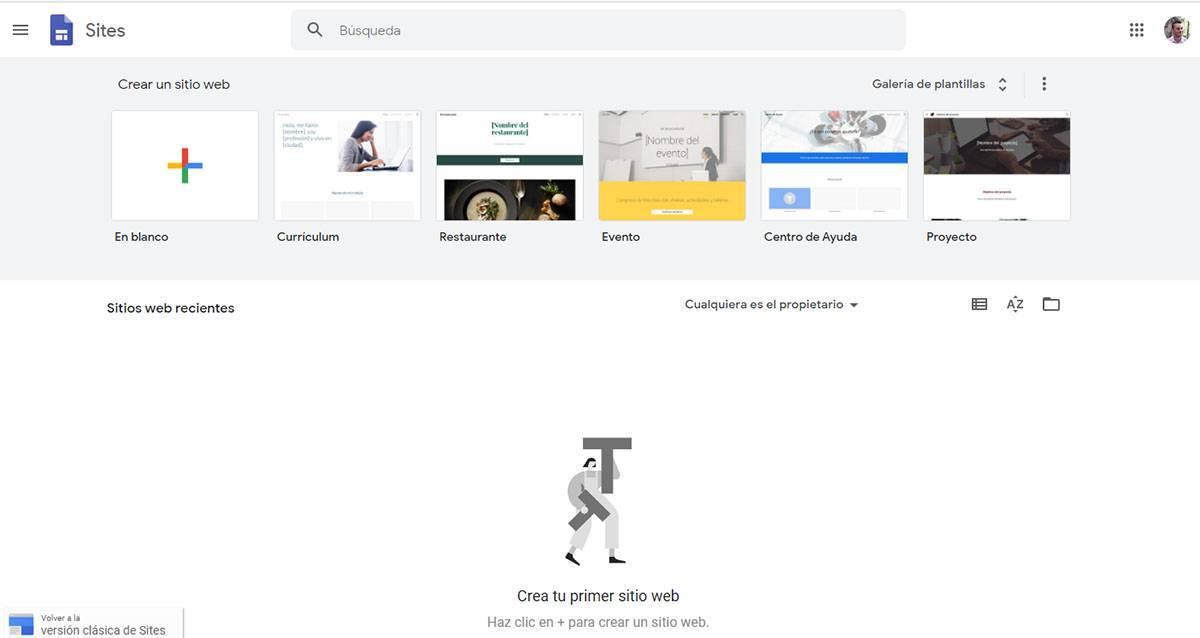
Recientemente actualizaron la estética de la pantalla de control. Siempre puedes volver a la versión clásica de Google Site, aunque yo prefiero utilizar esta.
Paso 2 – Plantillas
Algo que no me gusta de Google Site es que tiene muy pocas plantillas para elegir. La plantilla es la estética donde diseñar tu página web. Hay pocos estilos para elegir:
- Currículum.
- Restaurante.
- Evento.
- Centro de Ayuda.
- Proyecto.
- Equipo.
- Clase.
- Club.
- Presentación del Alumno.
Pero siempre tienes la opción de crear una página en blanco para diseñar desde cero.
Paso 3 – Editor de Google Sites
A partir de aquí comienza el proceso de creación web. El editor de Google Sites es muy fácil de manejar, como puedes ver a la derecha verás todos los controles y funciones disponibles.
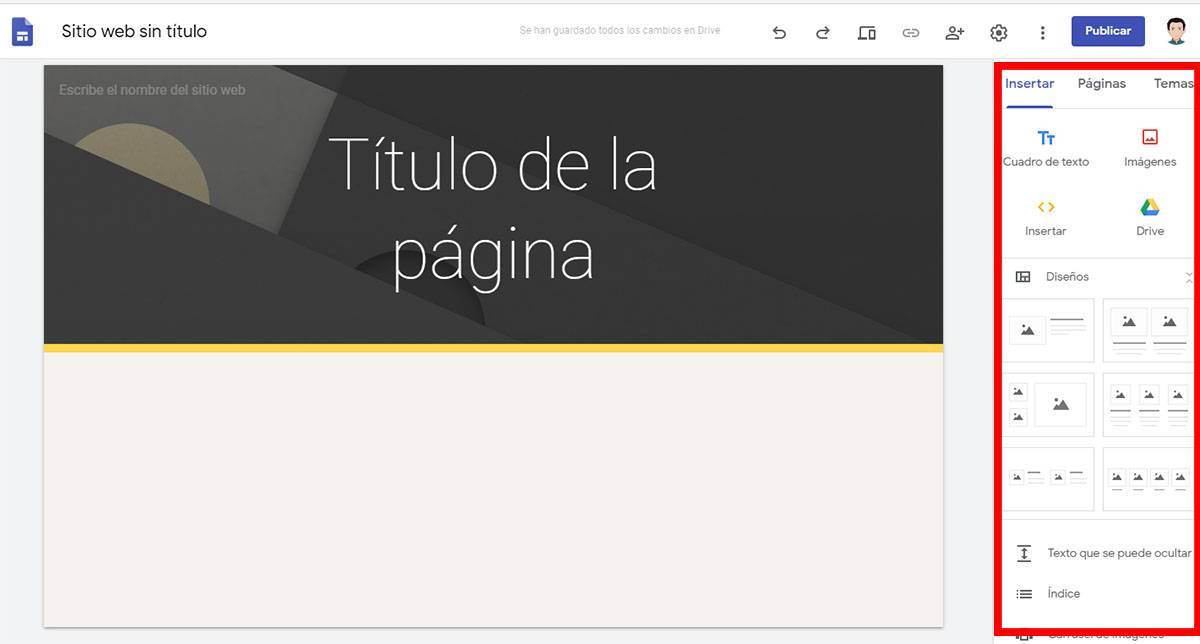
Funciones de Inserción:
- Cuadro de Textos.
- Imágenes.
- Insertar código.
- Google Drive.
- Inserción de Columnas de Diseño.
- Indice de Contenido.
- Carrusel de Imágenes.
- Botones.
- Líneas divisorias.
- Marcadores de Posición.
- Inserción de Vídeos de Youtube.
- Calendario.
- Inserción de Mapas.
- Documentos, Formularios, Hojas de Cálculo, Gráficos.
Lo bueno de Google Site es que está diseñado para que puedas combinar tu web con todas las aplicaciones de Google.
Por otro lado tienes la opción de páginas donde puedes añadir secciones a tu página web. Es decir, una página de servicios, de equipo, de contacto, de productos, etc.
Y por último en la opción de temas encontrarás algunos estilos visuales para cambiar. Como te dije creo que la estética no es el fuerte de Google site pero no se puede tener todo y menos cuando se trata de crear una web gratuita.
Te aconsejo que experimentes todas las opciones por ti mism@ ya que es la mejor manera de aprender. Puedes volver a empezar todas las veces que quieras. No obstante te voy a dejar un vídeo tutorial con un recorrido por todo el editor que lo explica más en profundidad:
Publicar la Web Gratuita en Google
Mientras diseñas la web tu web estará oculta a ojos de Google. El último paso será publicar la web y abrirla a todos los buscadores. Para empezar tienes que hacer clic en publicar.
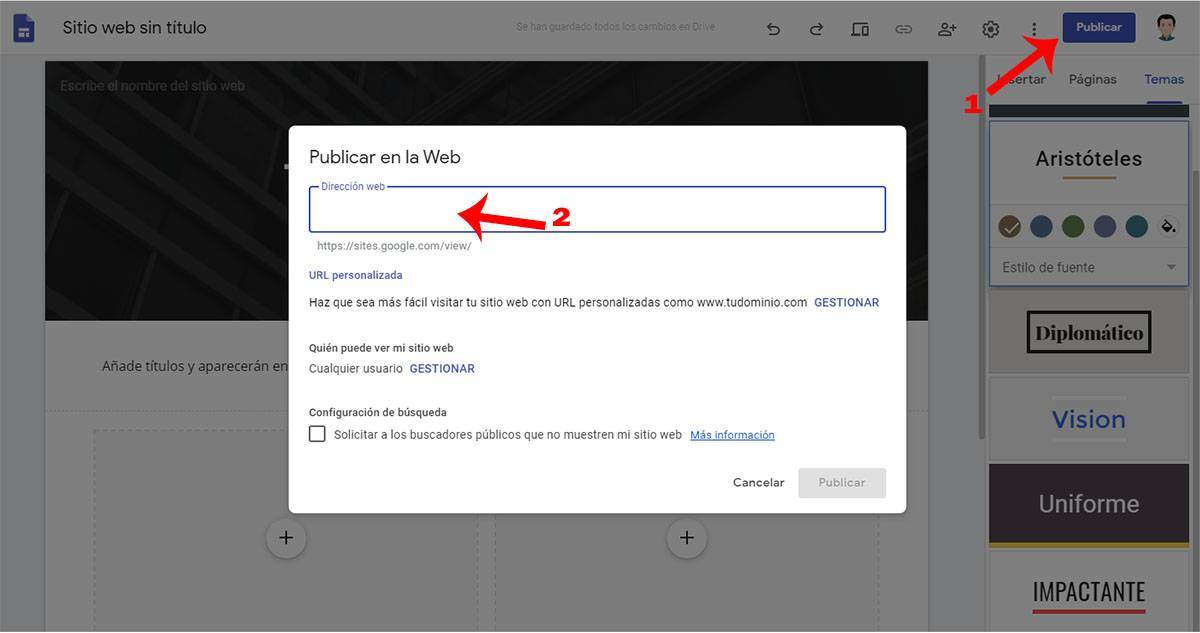
Tendrás que elegir una dirección web o dominio. Esta dirección es la puerta de entrada a tu web en internet. Como quieres crear una web totalmente gratis la única manera es utilizando un dominio gratuito.
Como puedes ver la única opción que tendrías es un nombre de dominio de tipo «https://sites.google.com/view/nombredemiweb«. De esta manera podrías publicar tu web de forma gratuita en Google.
Página Web Gratis con Dominio Propio
La otra opción sería utilizar un dominio propio. Si haces clic en la opción de «GESTIONAR» dentro de URL Personalizada verás las siguientes opciones:
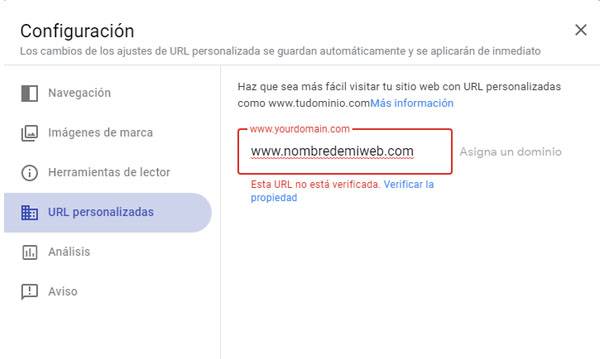
La verdad es que queda mucho más profesional tener un dominio propio. Cuando ingresas el nombre de tu dominio verás el siguiente mensaje «esta URL no está verificada», tendrás que hacer clic en verificar la propiedad.
En la siguiente pantalla tendrás que verificar tu dominio dentro de tu cuenta de Google (centro de webmasters).
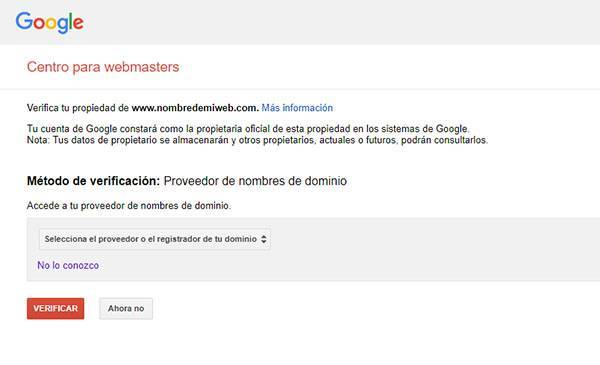
Te aconsejo que registres tu dominio con un proveedor que Google tenga en la lista. Entre los más famosos son: 1and1, Acens, Arsys, Bluehost, Enom, Godaddy, Name, OVH, Wix, etc. Si no te quieres complicar demasiado la vida utiliza Google Domains.
Si ya tienes un dominio comprado con otro registrador y no aparece en la lista entonces tendrás que hacer clic en «No lo conozco» y realizar el proceso de verificación a través del proceso de DNS. Este proceso no te lo podría explicar ya que cada registrador tiene las opciones de diferente manera. Si necesitas ayuda en este tema puedes escribirme en los comentarios e intentaré ayudarte de forma más personalizada 😉
Espero que esta guía te haya ayudado para crear tu página web gratuita con Google. Como has podido ver el proceso es muy sencillo.

mano otra opción seria crear la web con blogger… yo digo que es mejor que crearla con google site 😀
Bueno, yo pienso que blogger es una herramienta pensada para crear blogs. Por poder se puede, cada proyecto es diferente y cada uno tendrá que valorar.
Gracias por la información. 100% eficaz.
Me alegro mucho 😉 gracias a ti